 ひよこ
ひよここのスタンプかわいい〜☆
…って、LINEスタンプってどうやって買うの?
LINEスタンプは初期のものだけだと、ちょっと飽きてきたりしませんか?
そんな時はスタンプを買ってみましょう♪
スタンプは公式アカウントが出しているものだけではなく、一般のクリエイターも作って売ることができるので種類も豊富です。
今回は、LINEスタンプを買う方法や、コンビニからお金をチャージして支払う方法について解説します!
LINEスタンプの買い方は2つ!
LINEスタンプの購入方法は
- LINEアプリからスタンプショップで購入する
- ブラウザサイトのLINEストアからスタンプを購入する
の2つがあります。
LINEアプリからでも簡単に購入できますが、よくLINEで課金する人は断然LINEストアがおすすめ☆
以下でそれぞれの手順を紹介します。
LINEアプリからスタンプショップで購入する方法
LINEアプリ内からスタンプショップにアクセスすると、簡単にスタンプを購入できます。
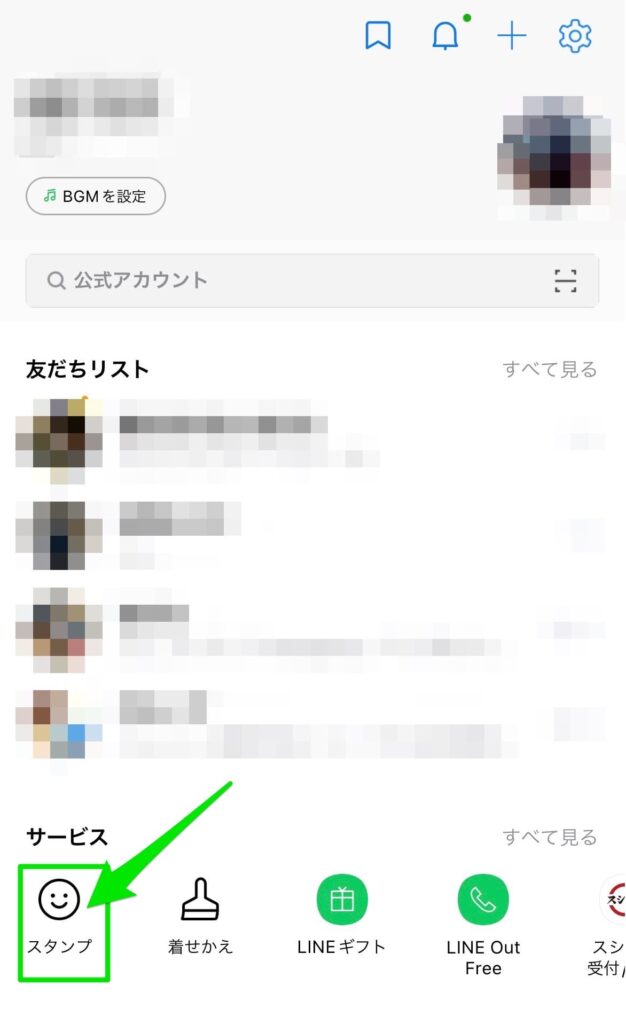
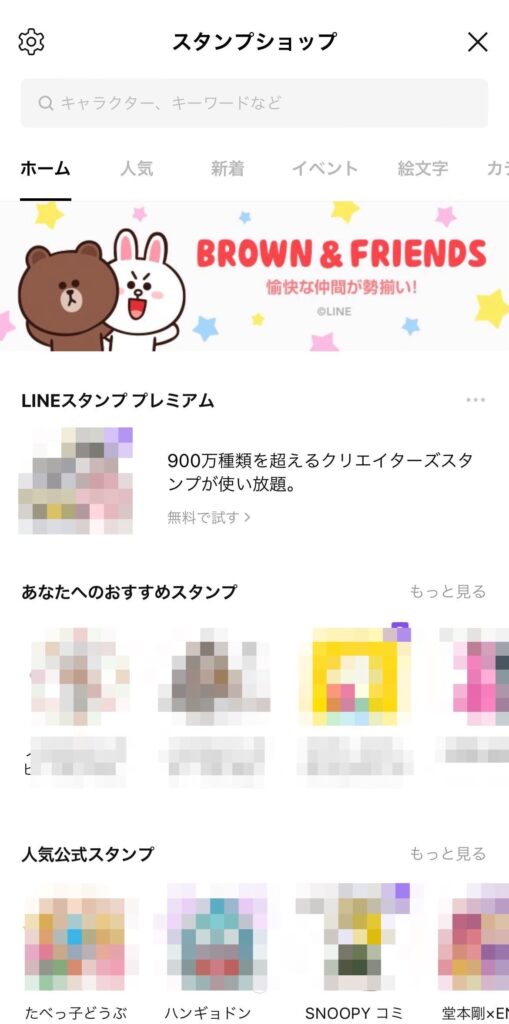
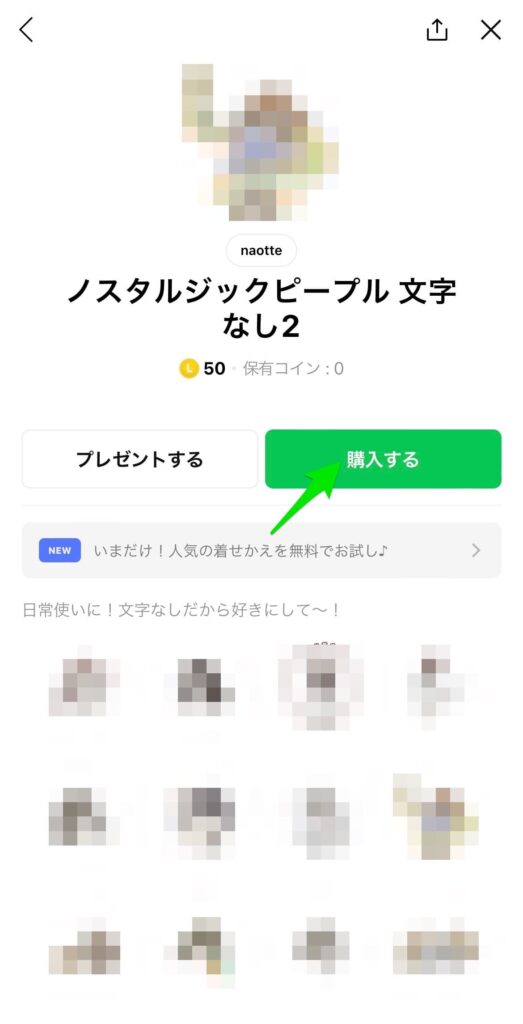
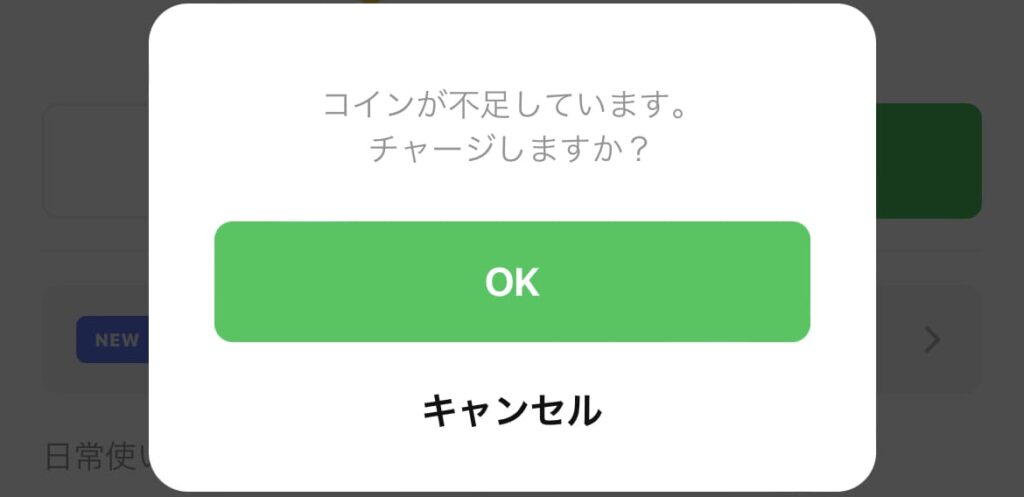
LINEスタンプでいうコイン=円ではありません。料金に注意してください。
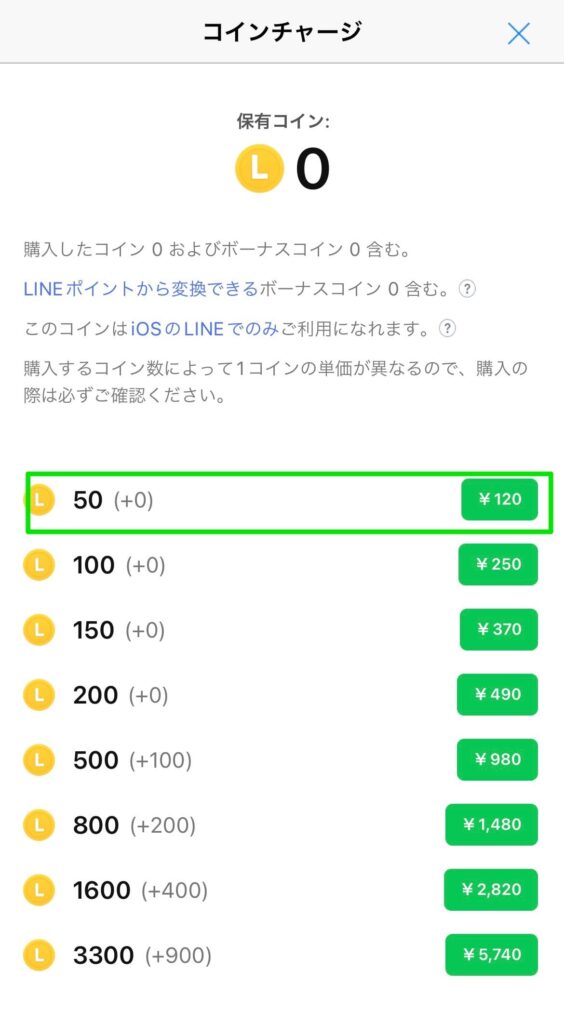
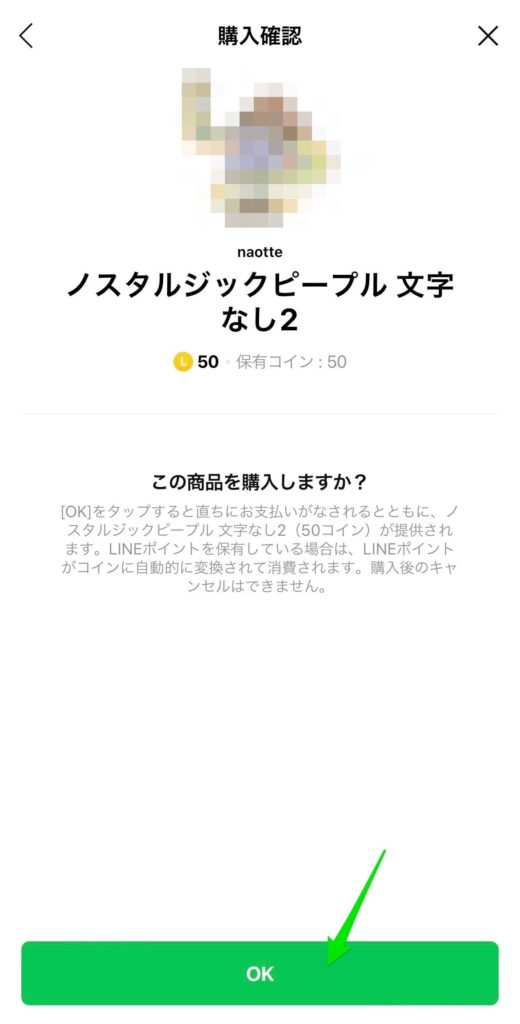
これでLINEスタンプの購入は完了です。
自動でダウンロードされているので、誰かとのトーク画面からスタンプを開いて確認してみてください♪
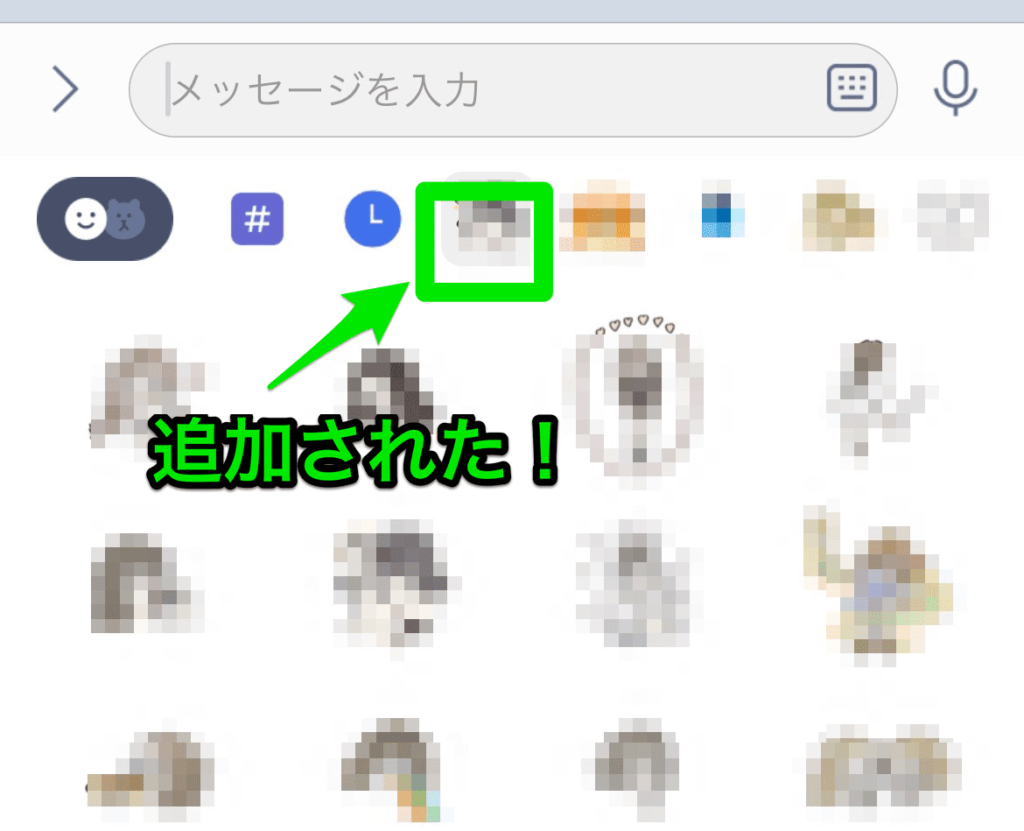
LINEストアからスタンプを購入する方法
LINEストアでスタンプを購入すると、お支払い方法が選べる、還元クレジットが貯まるなどのメリットがあります。
まずはLINEストアの専用サイトにアクセスして、購入してみましょう!
- LINEストアのブラウザサイトにアクセス
- ログイン状態でない人はログインする
- 好きなスタンプを選ぶ
- 決済方法を選択して[購入する]をタップ
- 購入完了画面が表示されたらOK
LINEストアでコンビニからチャージして購入する詳しい方法はこちらの項目で↓
LINEスタンプ購入の支払い方法は?
LINEスタンプ購入の支払いは、クレジットカードやキャリア決済だけではありません。
コンビニで現金で買ったLINEプリペイドカードやiTunesカード、Google Playカードでも可能です。
【LINEスタンプショップ】で利用できる支払い方法
LINEアプリからスタンプショップで購入する場合は、以下のお支払い方法が利用できます。
- App Storeのアプリ内課金
- GooglePlayのアプリ内課金
つまり、キャリア決済、クレジットカード払い、コンビニに売っているGooglePlayやiTunesカード、LINEプリペイドカードからチャージして利用できます。
【LINEストア】で利用できる支払い方法
ブラウザサイトのLINEストアからスタンプを購入する場合は、以下のお支払い方法が利用できます。
- LINEクレジット
LINE Pay- Pay Pay
- d払い
- auかんたん決済/au WALLET
- ソフトバンクまとめて支払い
- ワイモバイルまとめて支払い
- モバイル楽天Edy
- WebMoney
- JCB PREMO
- モバイルSuica
- NET CASH
- Bitcash
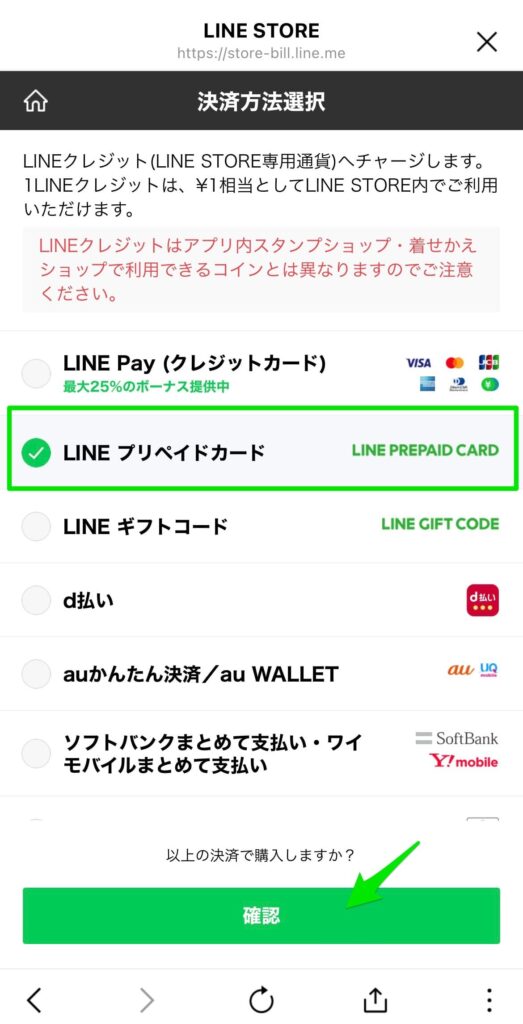
LINEストアでお買い物すると、LINEクレジットというLINEストアの通貨が還元されて貯まるので、よく使う人であればLINEアプリよりお得に買い物ができますよ♪
例えば、「還元LINEクレジット2」「還元率1%」などの表記があるものはLINEクレジットが貯まります。
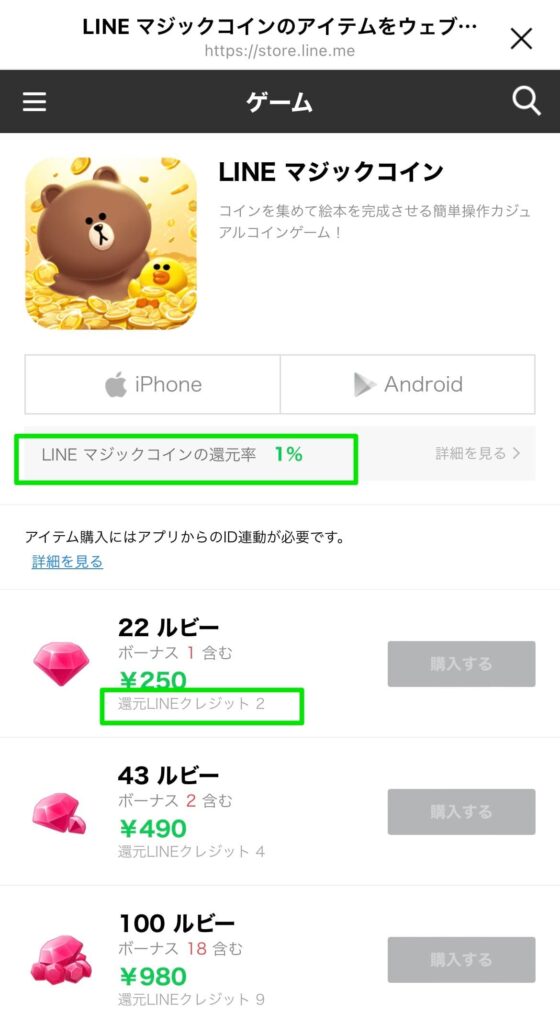
ちなみに、1LINEクレジットは1円相当になります。
コンビニからLINEスタンプを購入する方法(LINEカード/Google Play/iTunes)
 ひよこ
ひよこクレカ持ってないんだけど…
LINEスタンプ購入できる?
クレジットカードを持っていない場合などは、コンビニから現金でLINEカード/Google Play/iTunesカードなどを買うことで、LINEスタンプを購入することができます。
LINEカードの場合
ここでは実際に、コンビニでLINEプリペイドカードを購入してチャージしてみました♪
以下で詳しい手順を紹介します。
まずはコンビニへ行って、LINEプリペイドカードを購入しましょう!
- プリペイドカードとはあらかじめ(pre)支払済(paid)のカードのことで、そのカード残高でサービスや商品を購入できるものです。
全国のコンビニには必ず、このようなカードがたくさん売っているコーナーがあると思います。

LINEのキャラクターと緑色が特徴の、LINE PREPAID CARDをレジに持って行って購入してください。
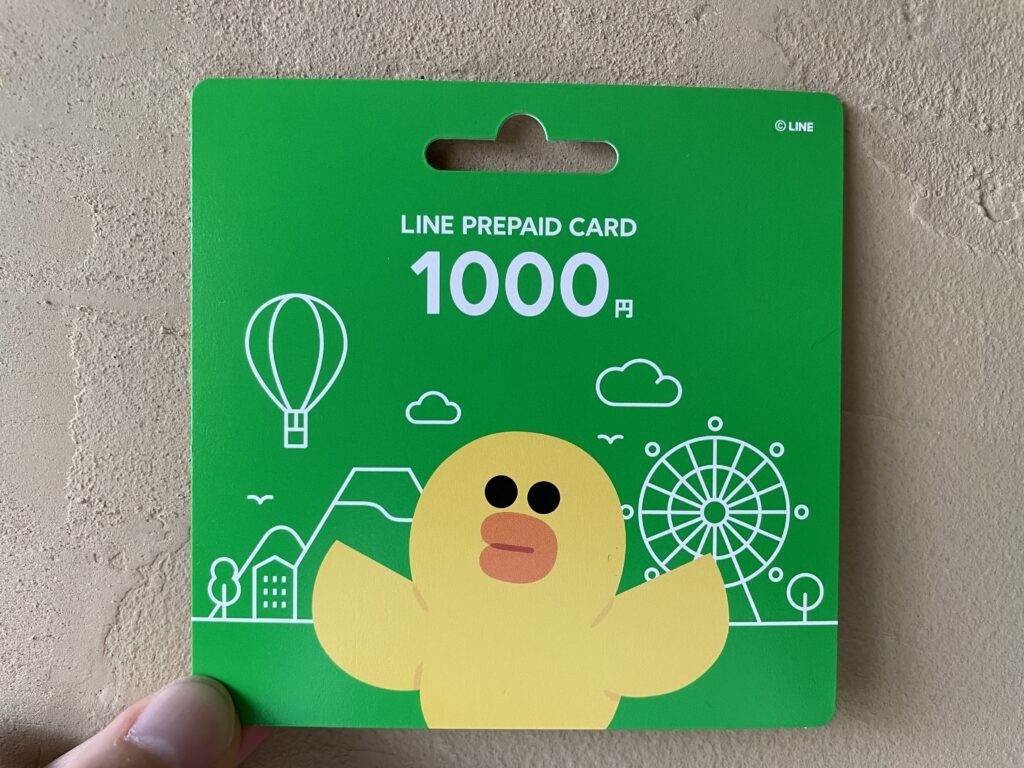
LINE STOREの公式アカウントのリンクから、ブラウザサイトのLINEストアを開きます。
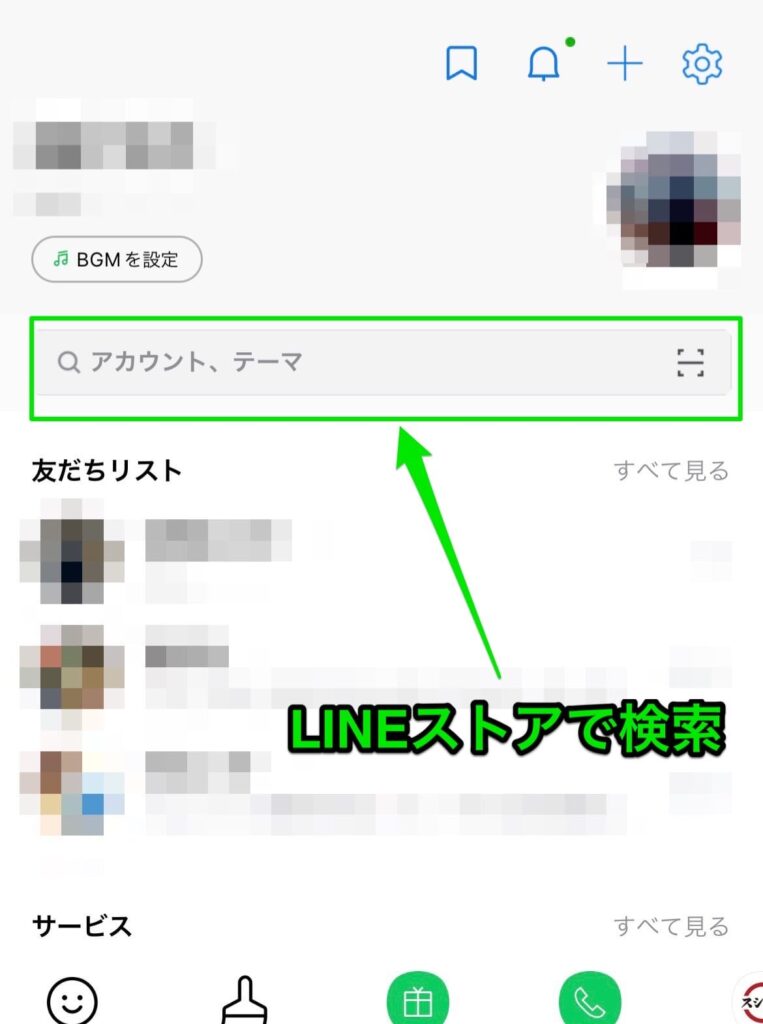
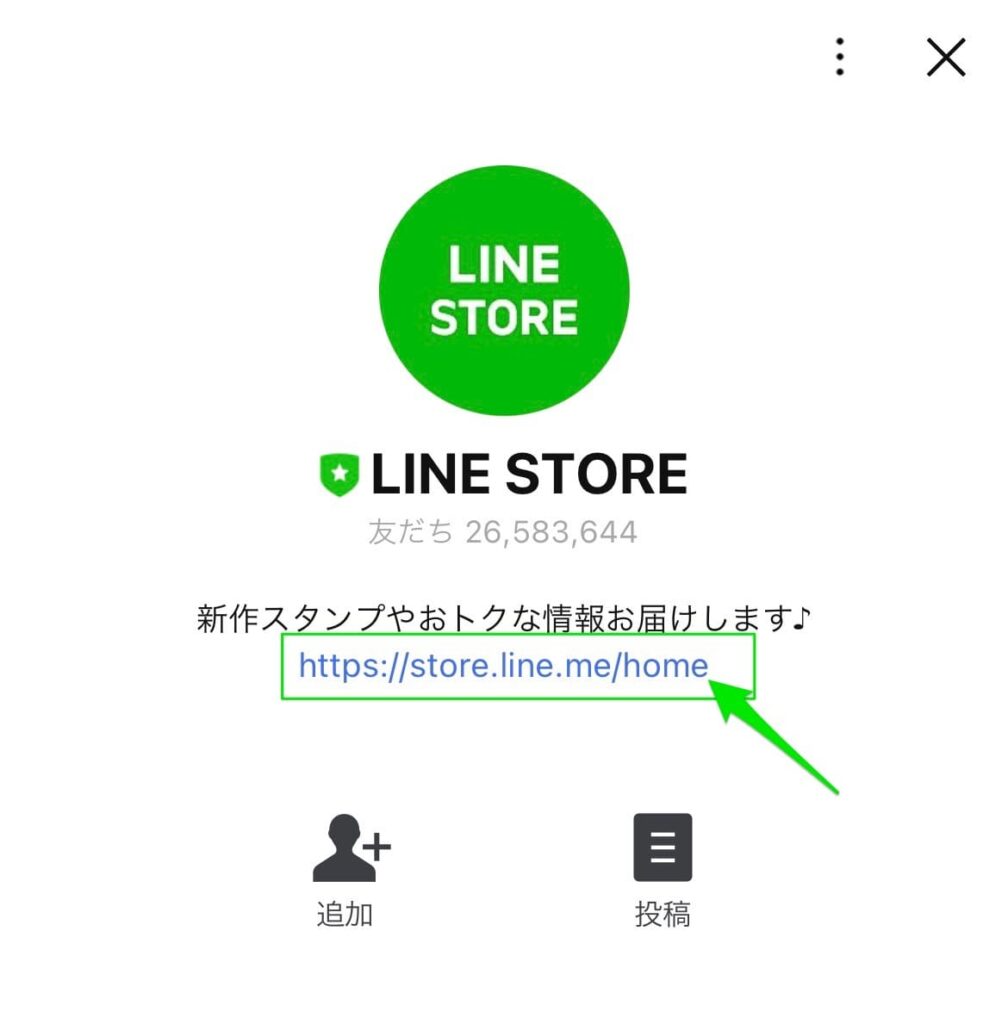
もしくはこちらからLINEストアを開いて、LINEアカウントでログインしてください。
LINEストアが開けたら、左上の3本線メニューをタップして自分のアイコン横の「▽」を開きます。
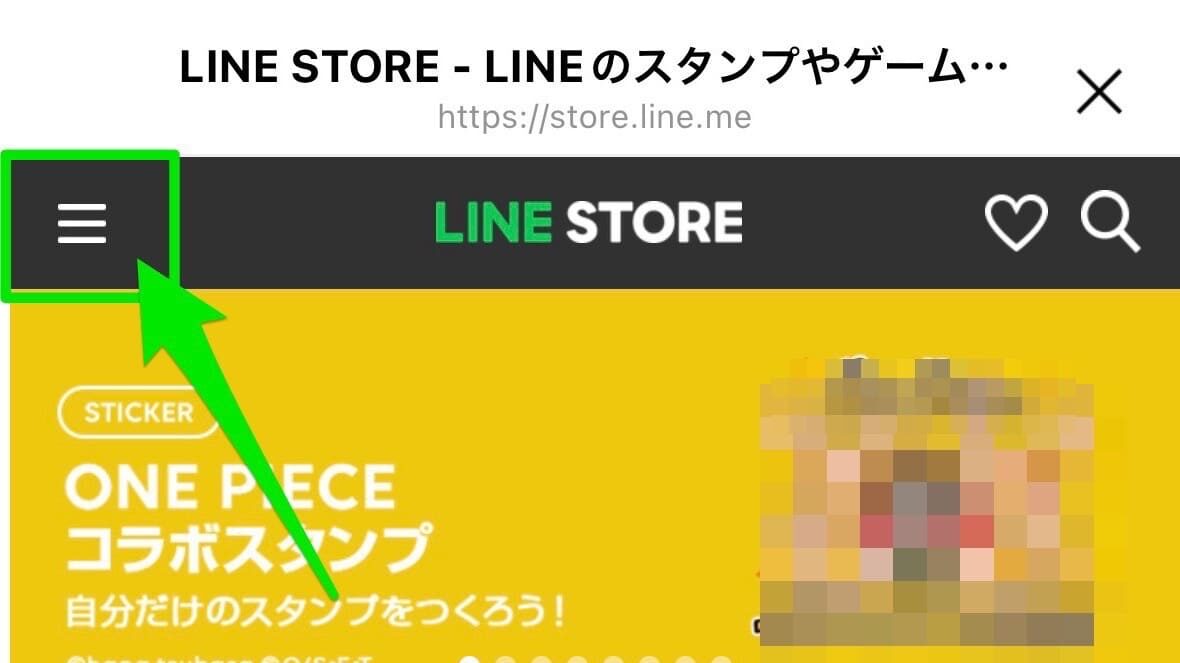
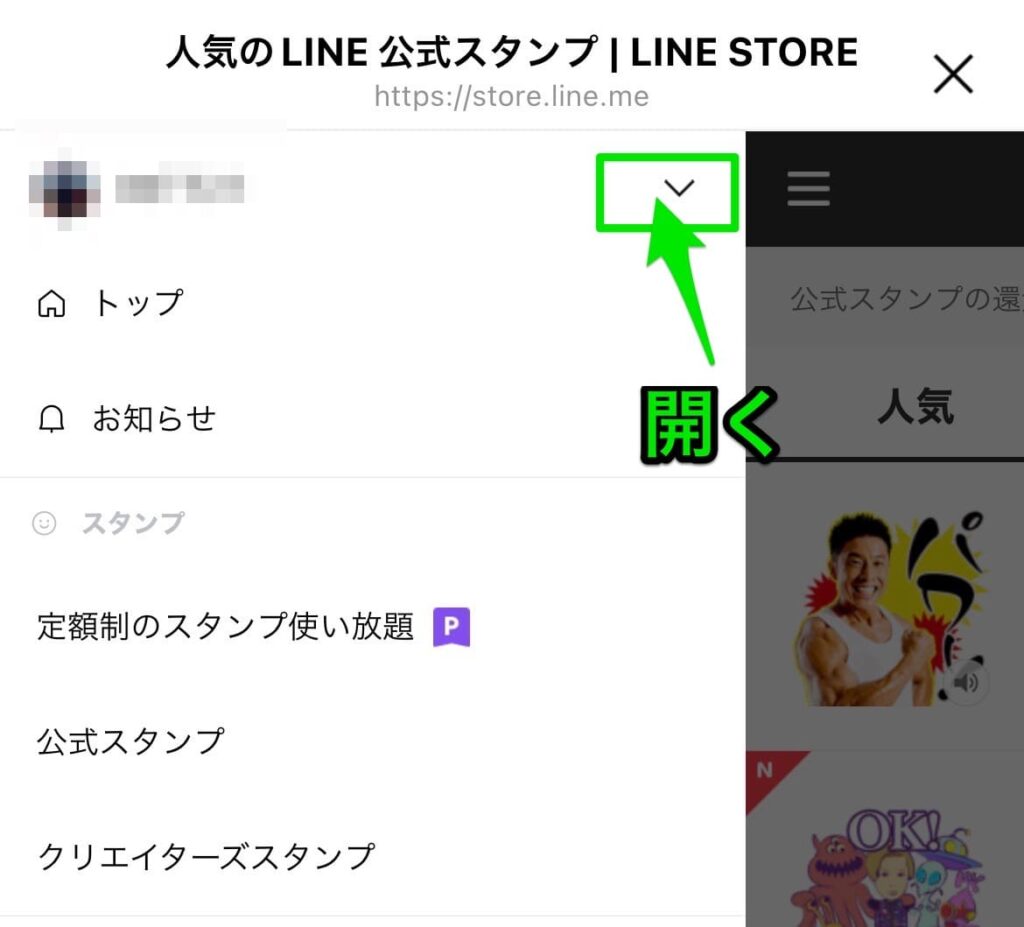
マイLINEクレジットをタップします。
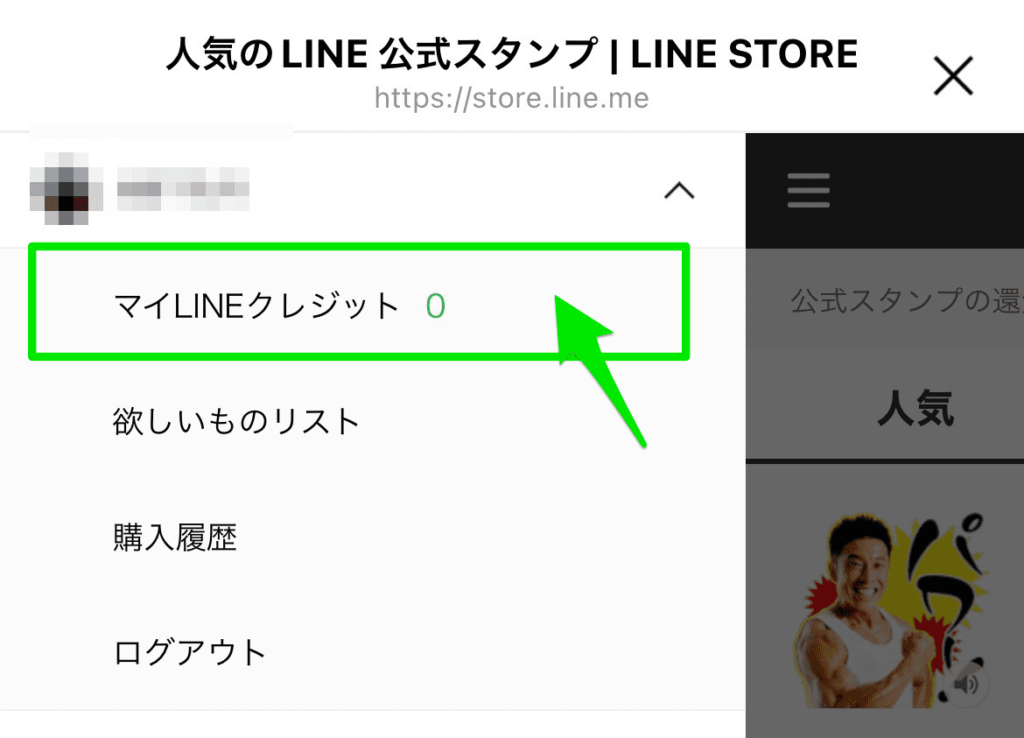
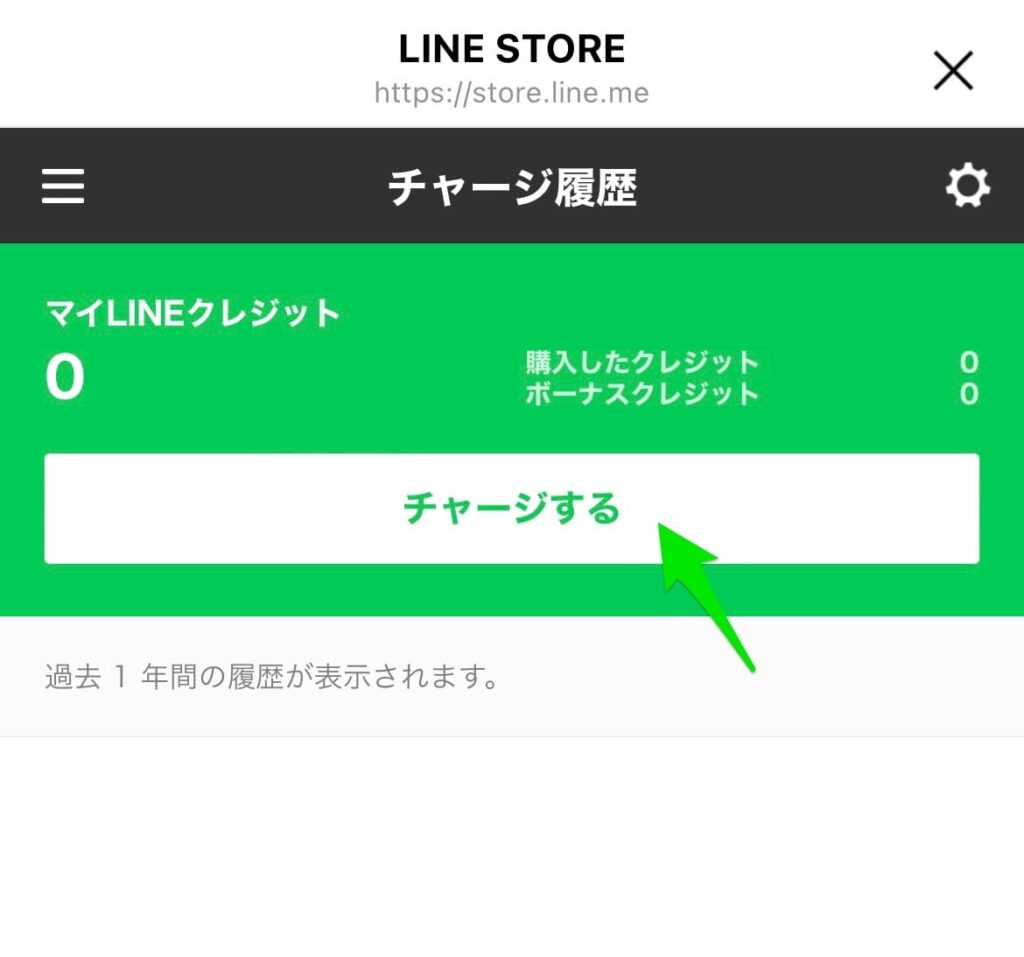
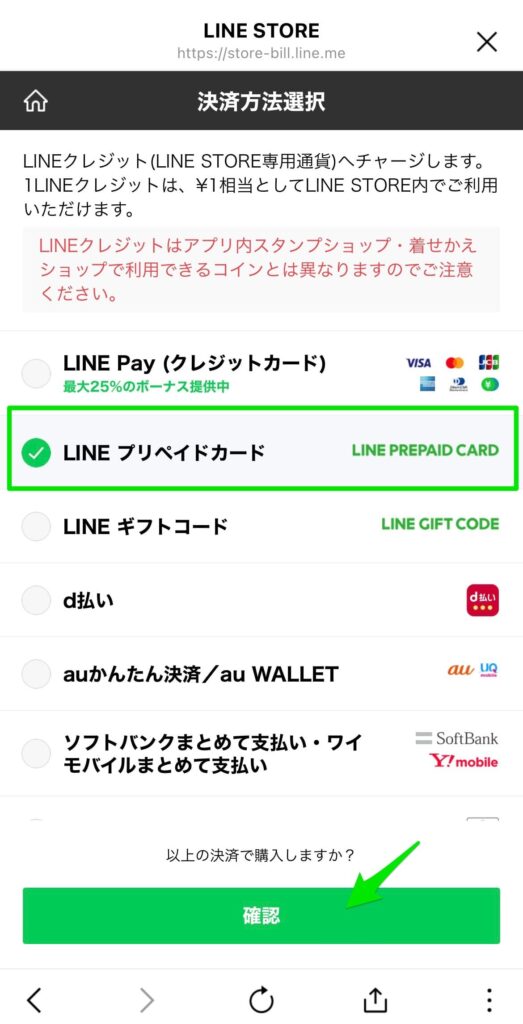
LINEプリペイドカードの裏側の銀色の部分を、10円玉などの硬貨で削ります。
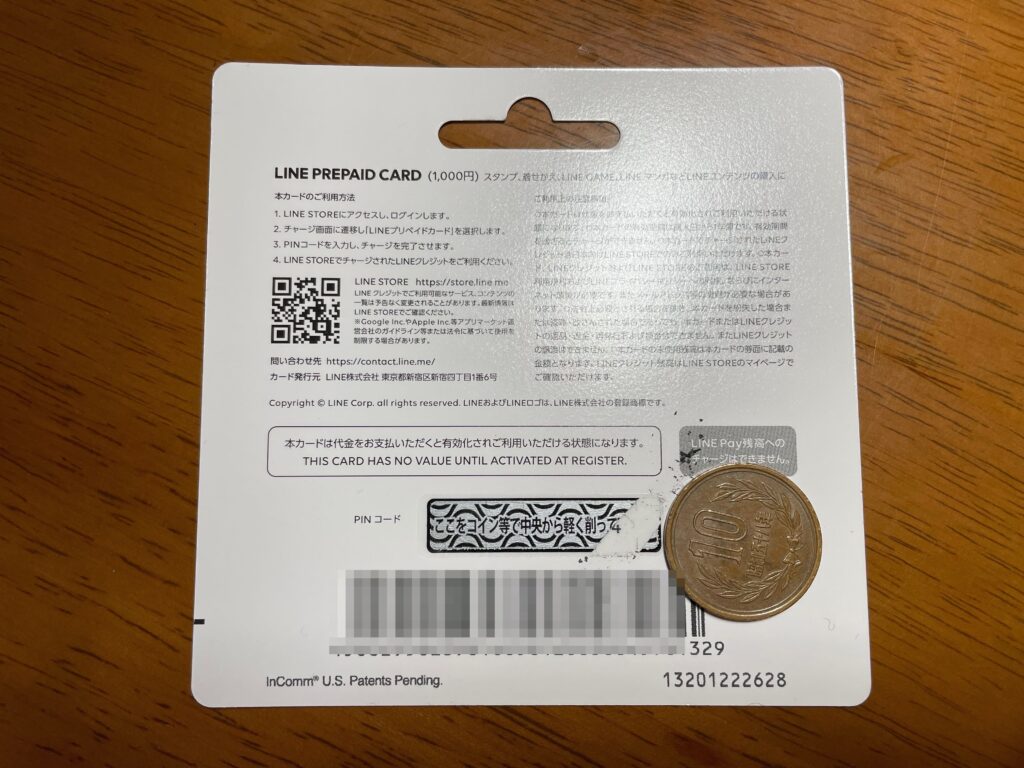
読めるくらい見えてきたらOK!
PINコードの入力欄に、LINEプリペイドカード裏側の英数字を入力して[チャージする]をタップします。
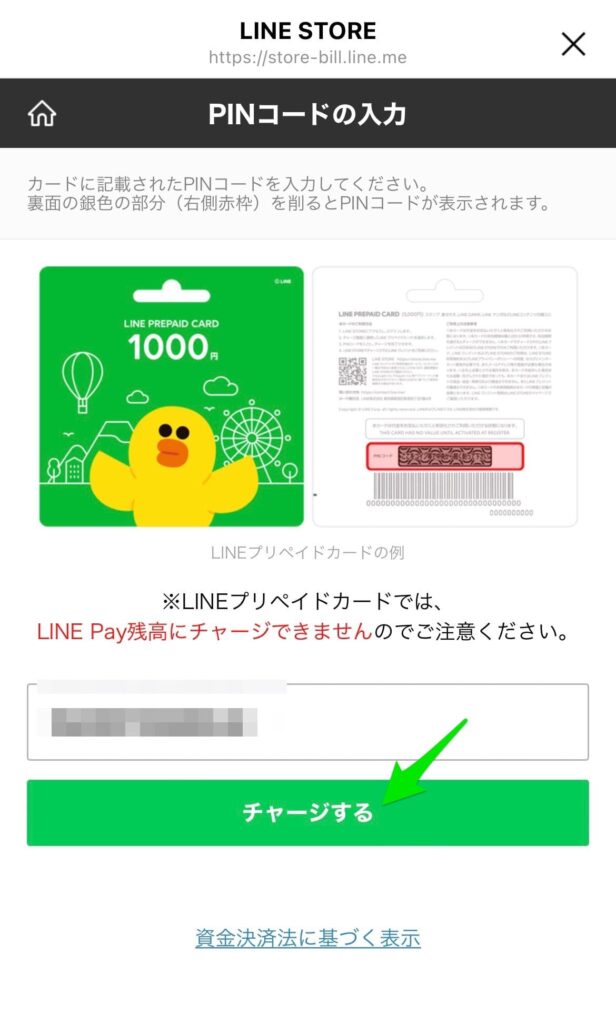
[PINコードの認証に失敗しました][無効なPINコードです]と表示された場合は、入力した英数字が間違えている可能性が高いです。
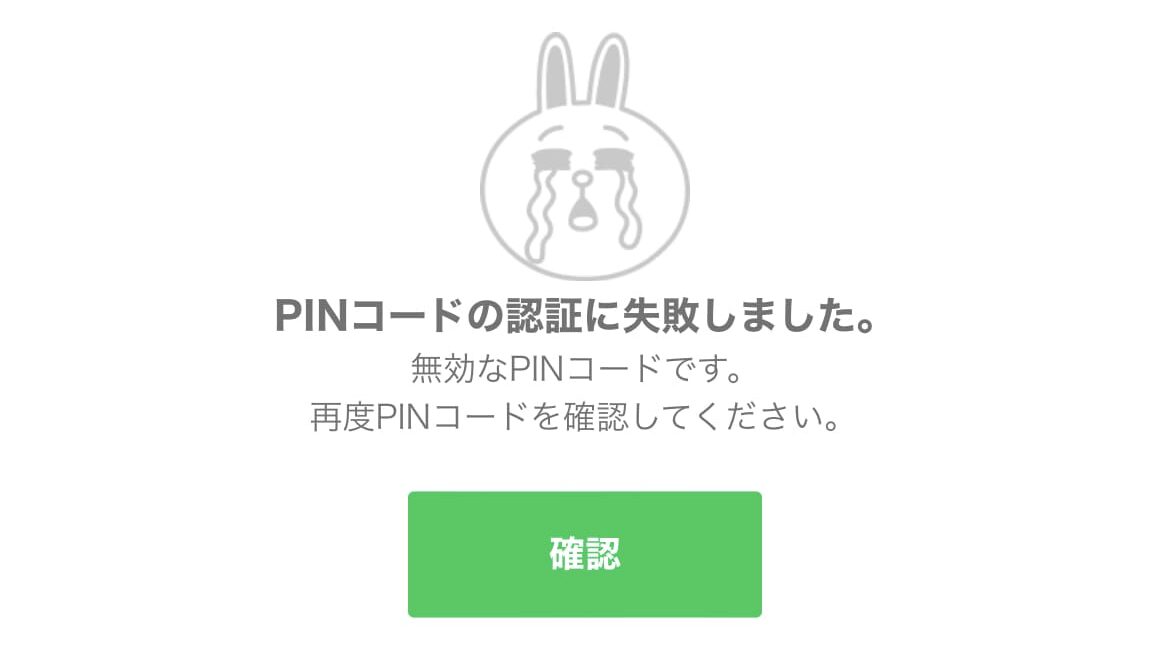
アルファベットの大文字や[2]と[Z]など似ている表記に注意して、再入力してみてください。
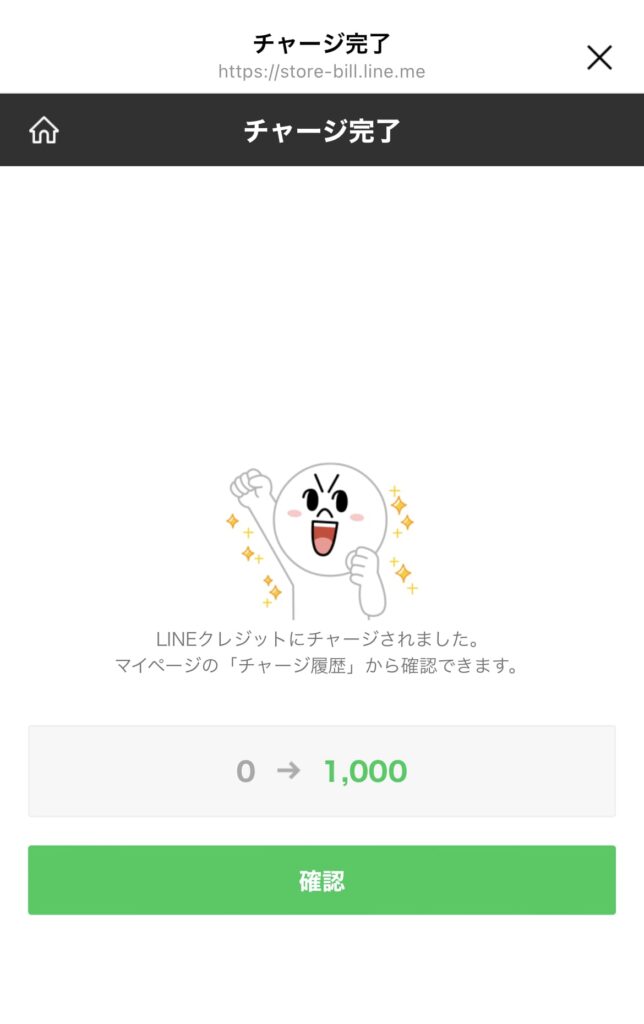
[確認]をタップして、LINEストアのホーム画面にもどります。
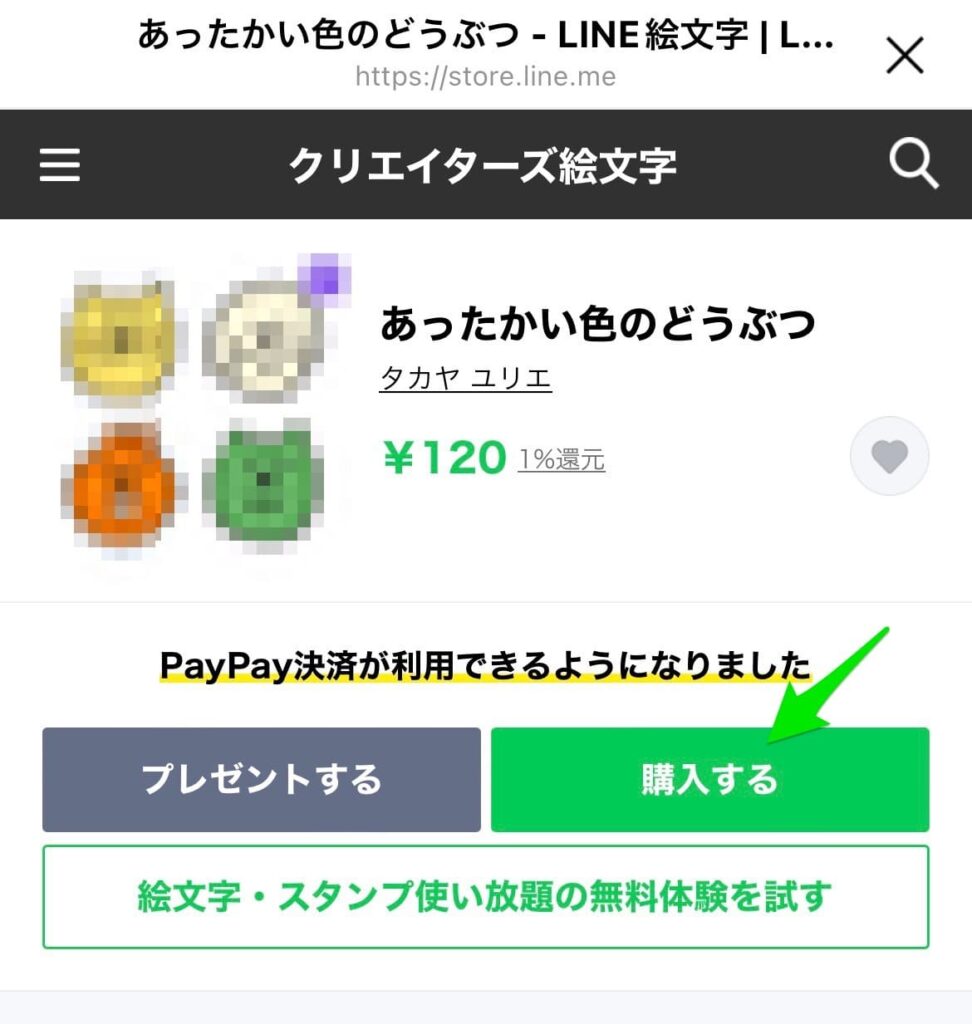
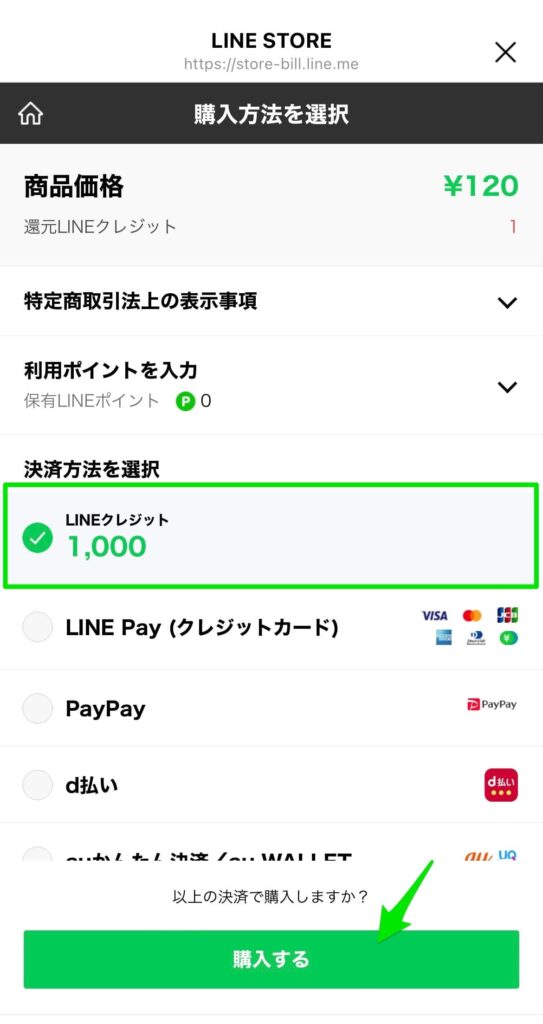
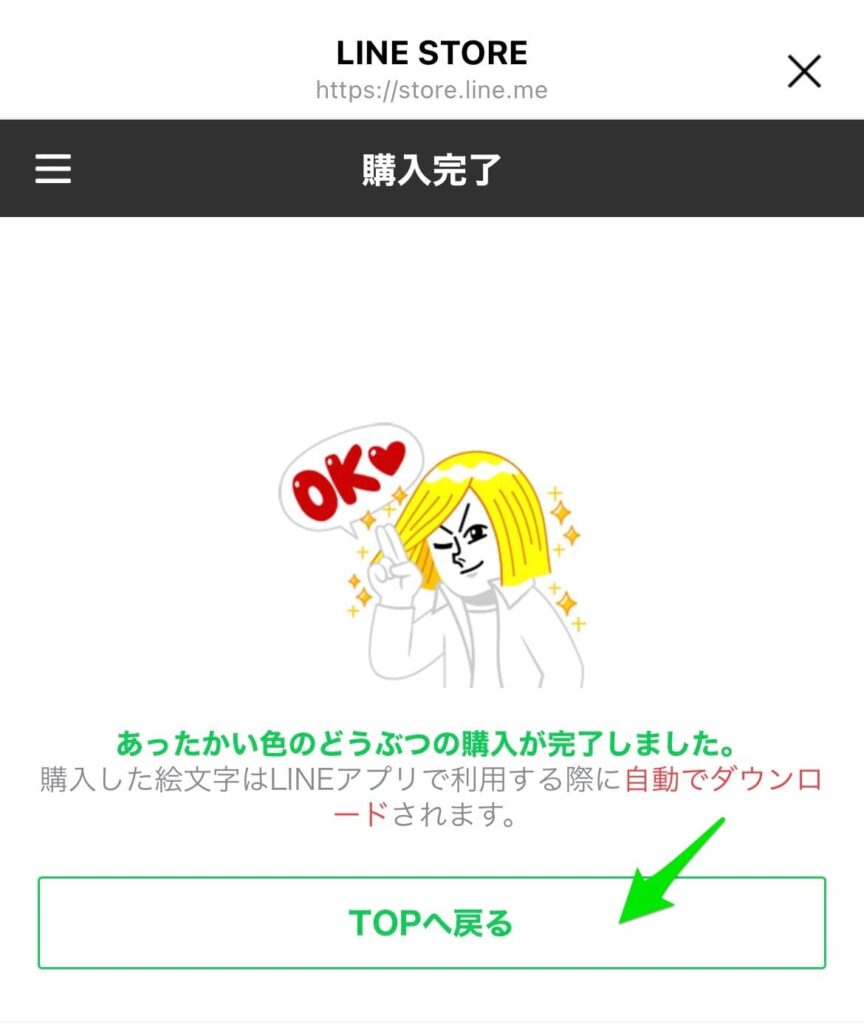
Google Playカードや iTunesカードの場合
 ひよこ
ひよこLINEでそんなに課金しないし、どうしよう。
スタンプ1個買うだけだったらもったいないな…
そんな時は、Google Playカードや iTunes(AppStore)カードが便利です。
LINEスタンプを買ってお金が余っても、LINE以外のアプリ課金に使えるので無駄にならず安心です◎
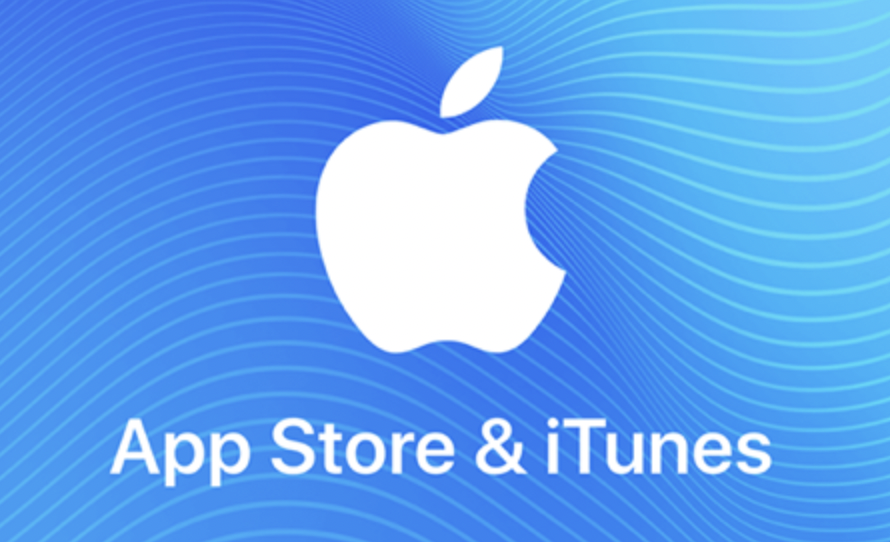
まずはコンビニへ行って、プリペイドカードを購入しましょう。
- AndroidならGoogle Playカード
- iPhoneならiTunesカード
なので、間違えないように注意してください!

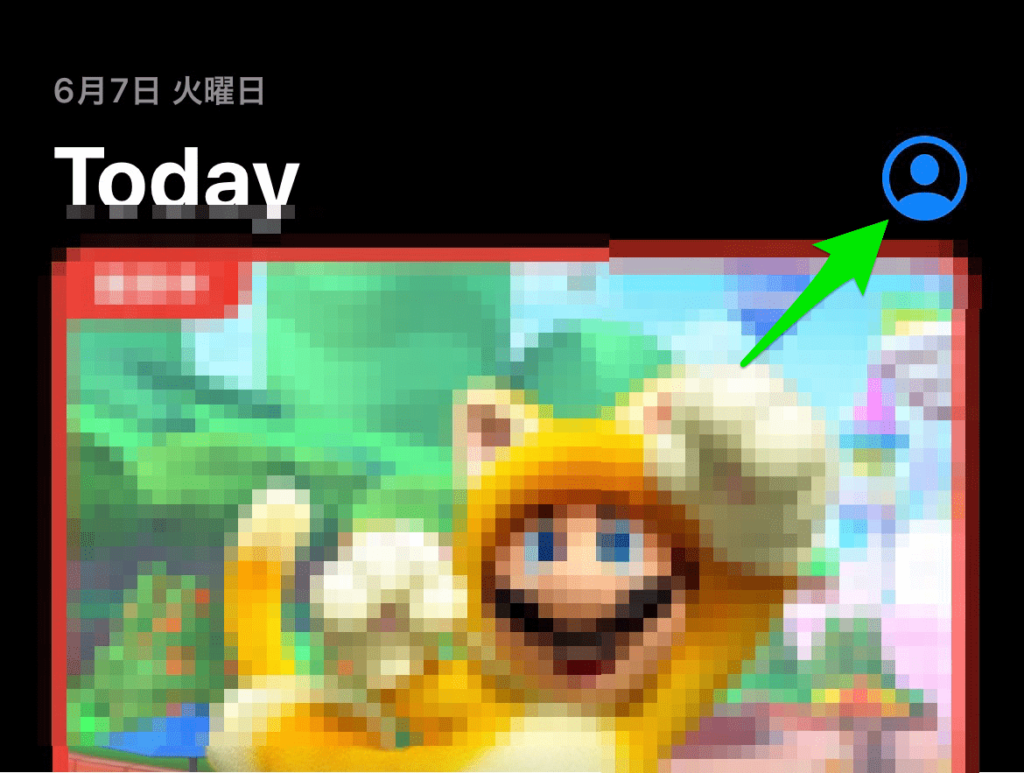
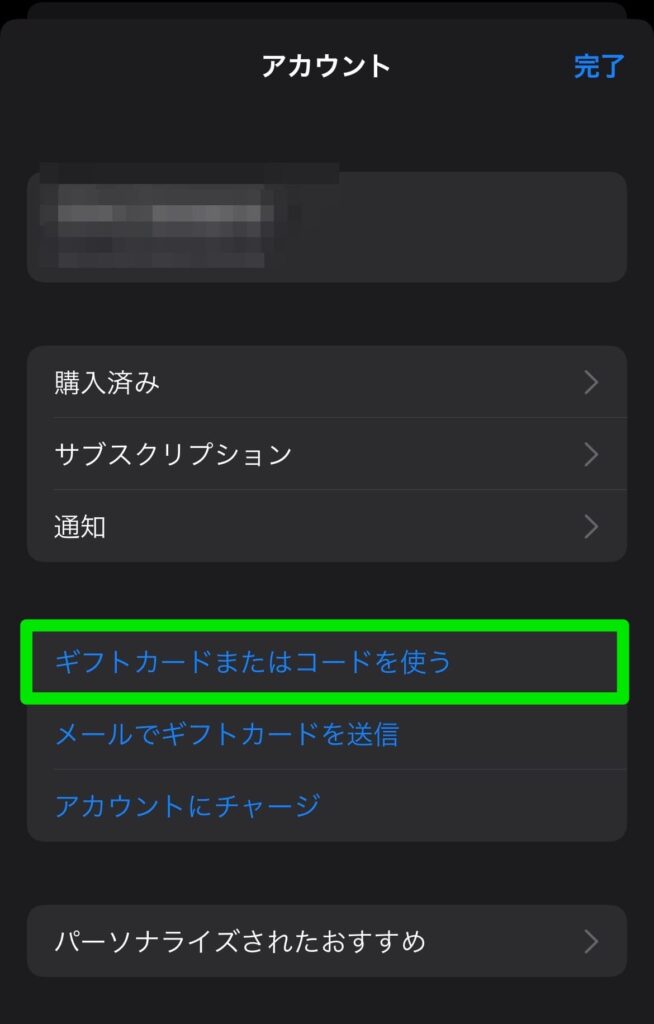
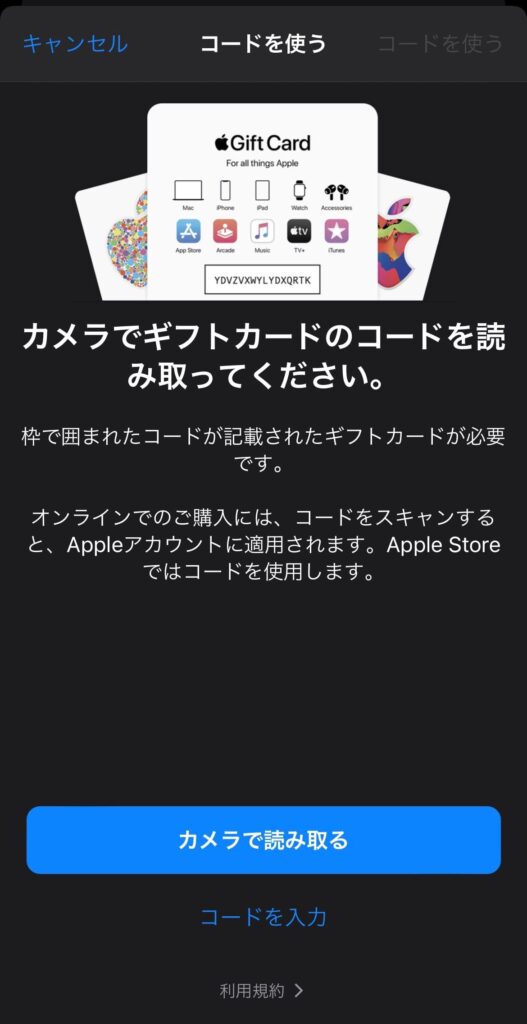
LINEスタンプに関してはこちらも♪






コメント